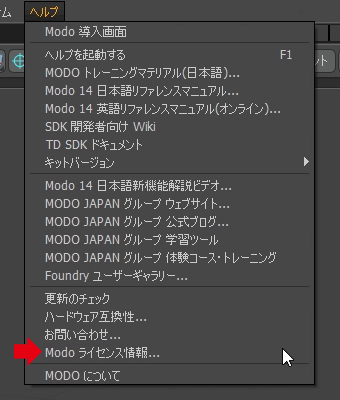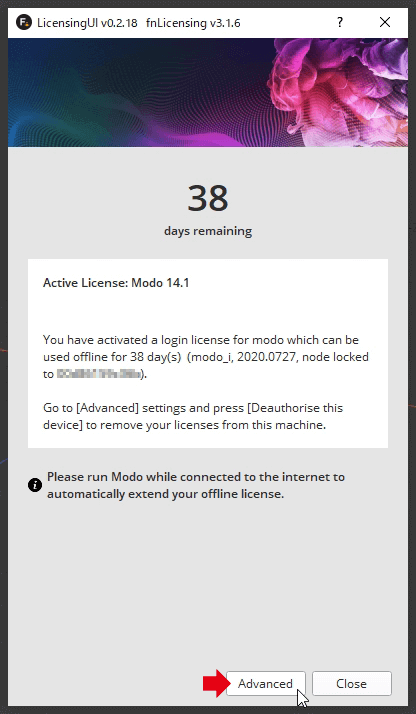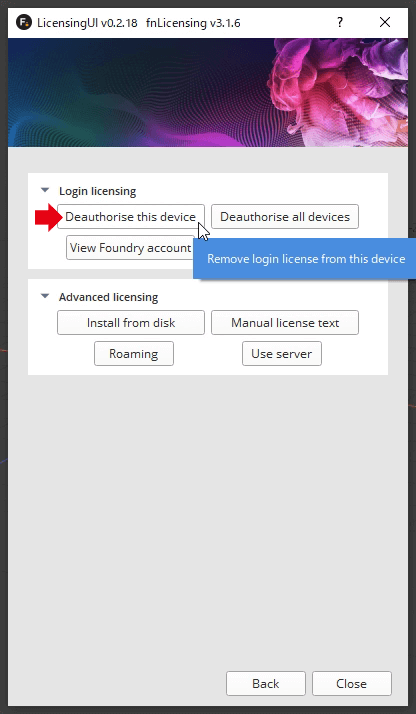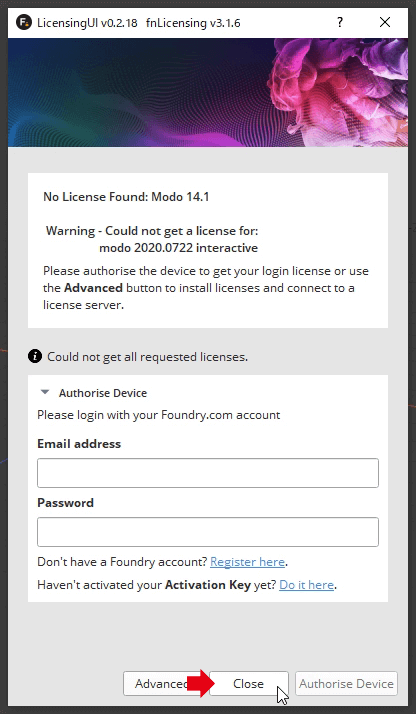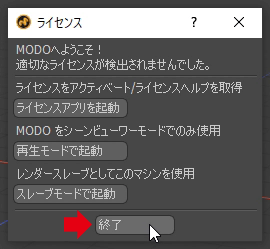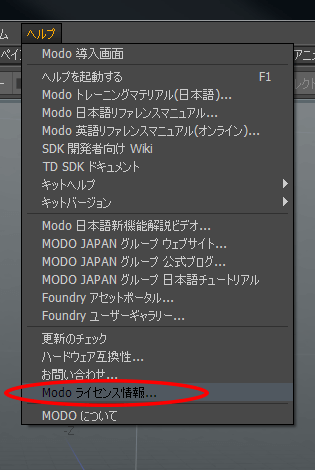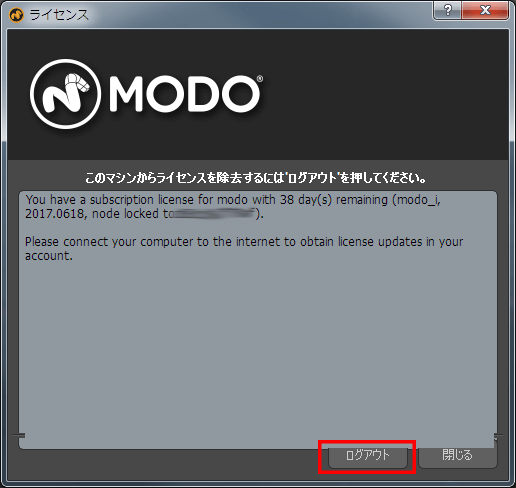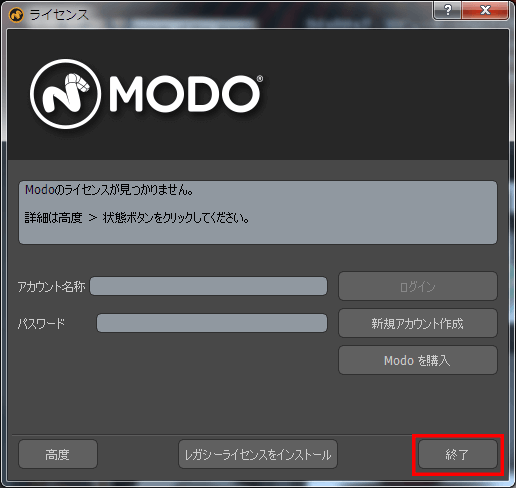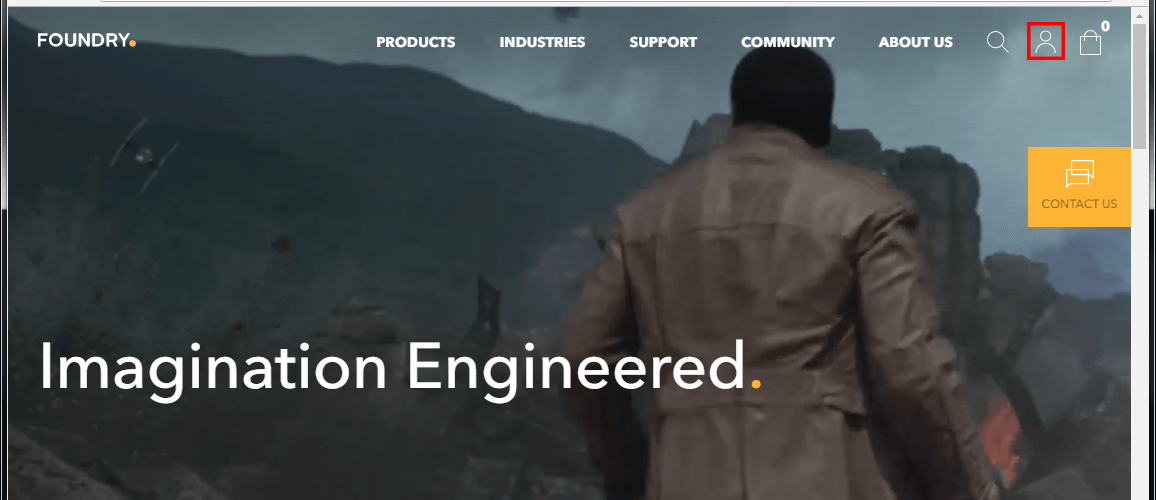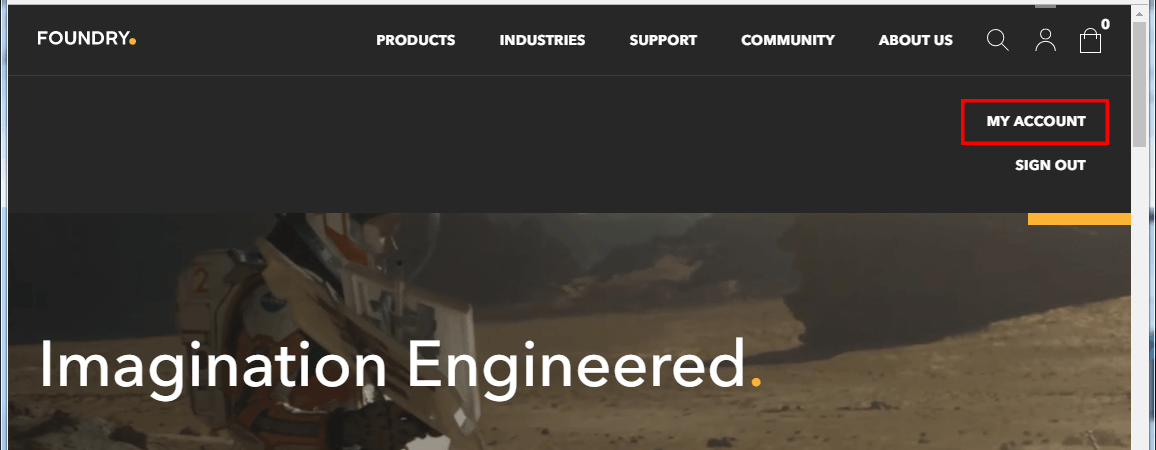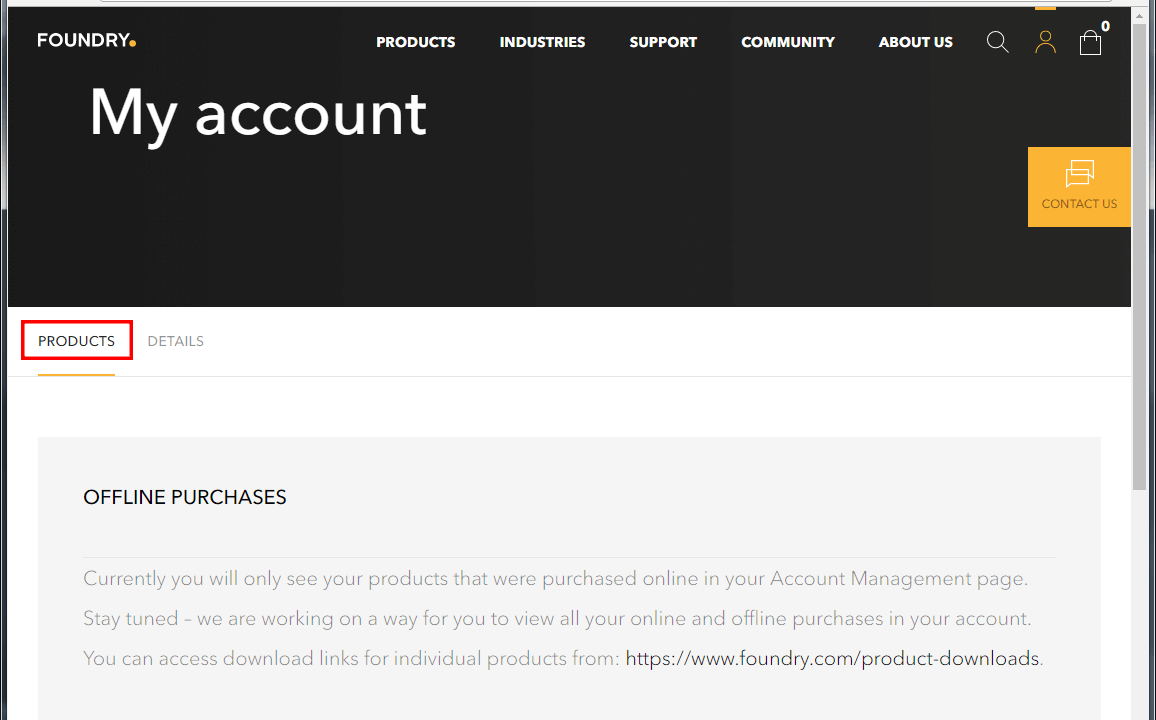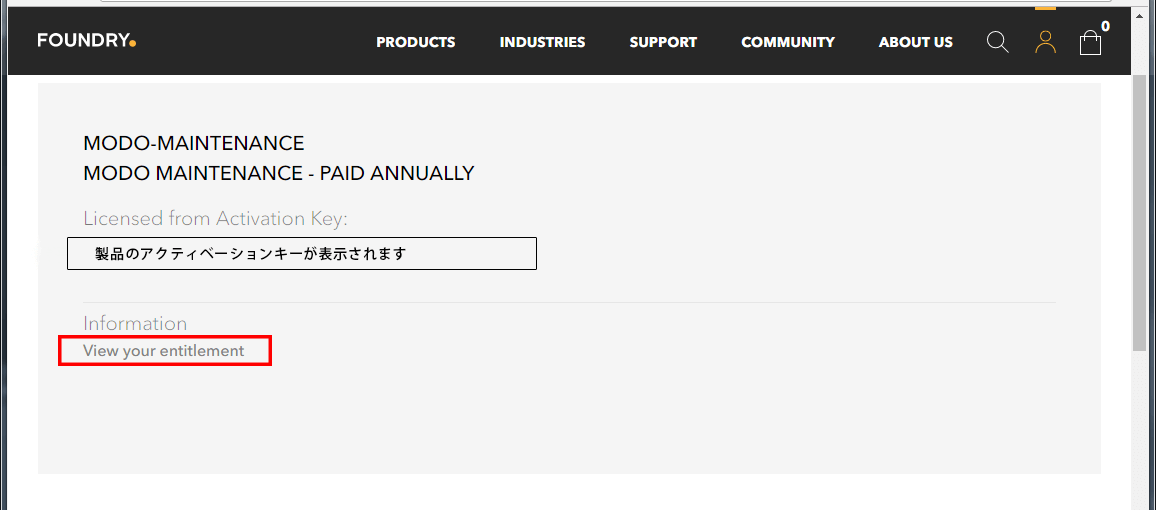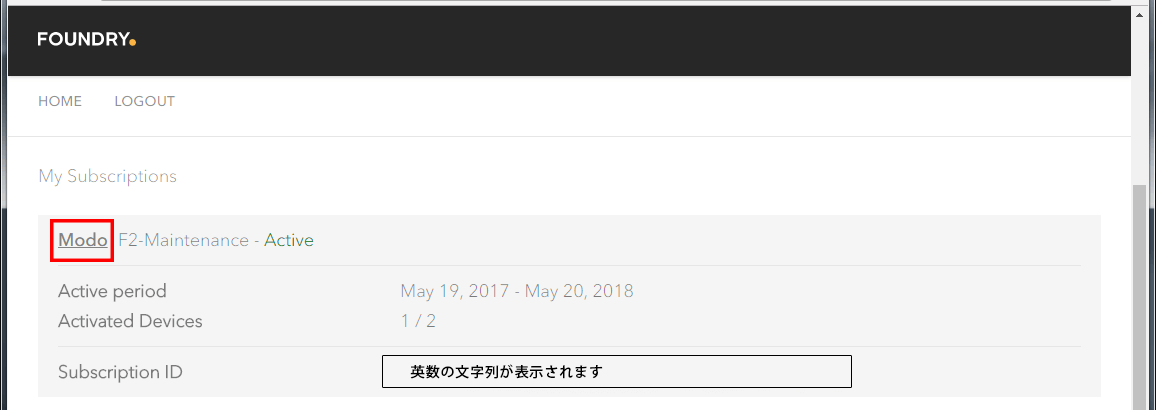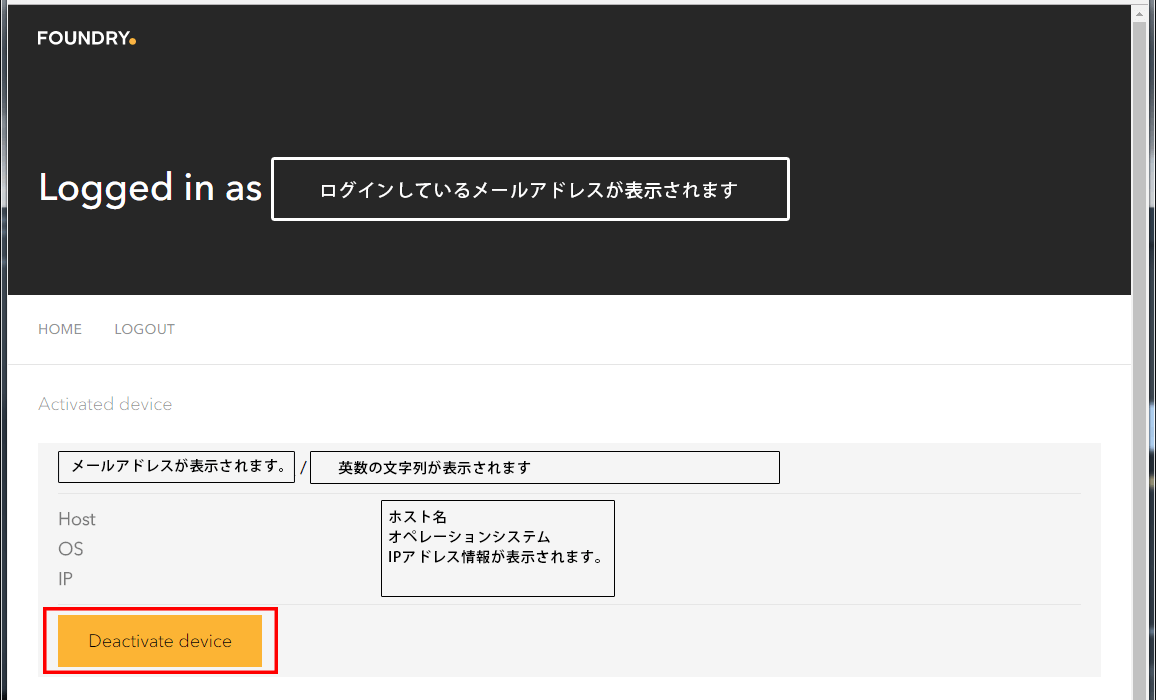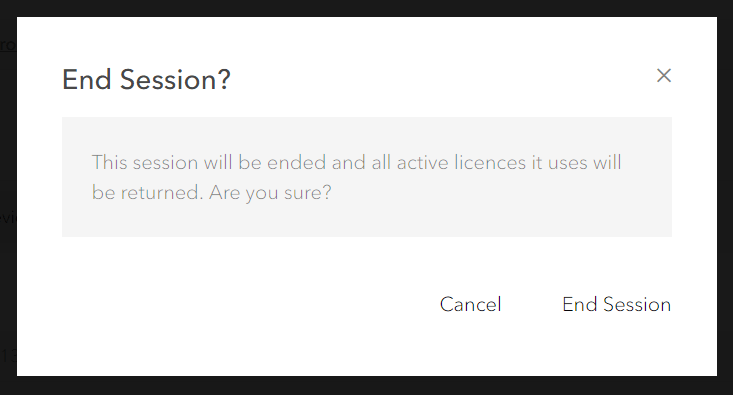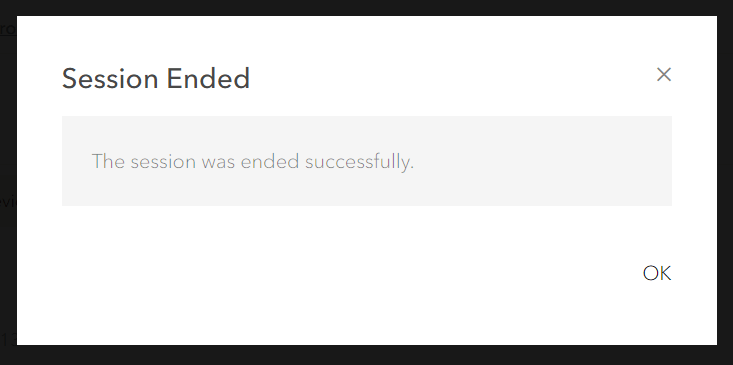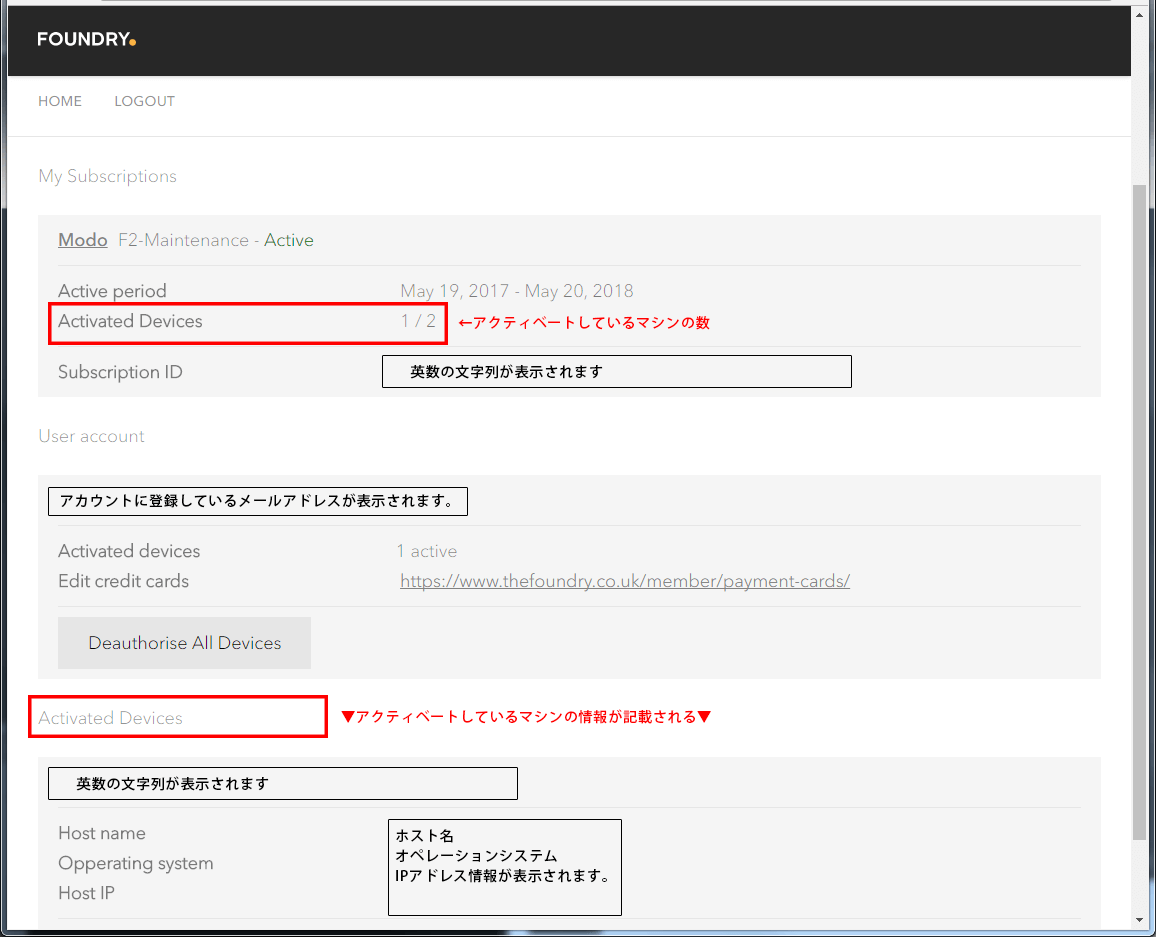MODO JAPAN GROUP

MODO 11 シリーズより、MODOのライセンスはログインベースという新しい形態に変更されており、MODOを始めて起動する際には、Foundry社に登録されている「メールアドレス」と「パスワード」を入力して使用するマシンでアクティベーション(ライセンス認証)を行います。
もし、別のマシンでMODOを使用する際は、MODOを使用していたマシンもしくはFoudry社のwebサイトで一旦ディアクティベート(ライセンスの解除)をした後、別のマシンでアクティベーションしてください。
※「Modo 15.0v2」をお使いの場合は「Foundry社サイトでのディアクティベート方法」をご覧ください。
MODO上でのディアクティベート方法(MODO 14.1 以降)
MODO上でのディアクティベート方法(MODO 14.0 以前)
FOUNDRY社サイトでのディアクティベート方法
※すでにログインしている場合は、人型のアイコンをクリックして表示される「MY ACCOUNT」を選択します。
My Accountの「PRODUCTS」タブをクリックします。
ディアクティベートしたい製品の「View your entitlment」をクリックします。
「My Subscriptions」欄の『MODO』(画像赤枠内)をクリックします。
ご注意 「View your entitlment」のページの表示に問題がある場合は、以下のURLをクリックして一旦MyAccountからログアウトし、再度ログインしてください ログアウト:https://www.foundry.com/user/logout
次のページで”License currently activate by”の下に表示されている英数の文字列部分(画像赤枠内)をクリックします。
「Deactivate device」をクリックします。
セッションを終了してよいかどうかのウィンドウが表示されますので、「End Session」をクリックします。
セッションの終了に成功した旨のウィンドウが表示されますので「OK」をクリックします。
備考:アクティベーションしているマシンの数及びマシンの情報は「View your entitlment」画面で確認できます。
All products or brand names mentioned are trademarks or registered trademarks of their respective holders.